电脑休眠唤醒后无法使用USB鼠标和键盘需要重新拔插如何解决
更新日期:2024-03-23 12:52:00
来源:网友投稿
手机扫码继续观看

现在大部分用户在电脑中使用的都是USB接口的键盘和鼠标。有用户发现在电脑进行休眠再唤醒后,会出现USB鼠标和键盘无法使用的情况,需要重新拔插后才可恢复正常。当我们遇到相同的问题时,应该如何解决呢?大家可以按以下方法进行设置。
推荐:win7旗舰版32位系统下载
1、这应该是与USB有关的节能设置导致的,打开控制面板——电源选项;

2、在左侧中点击“更改计算机睡眠时间”;
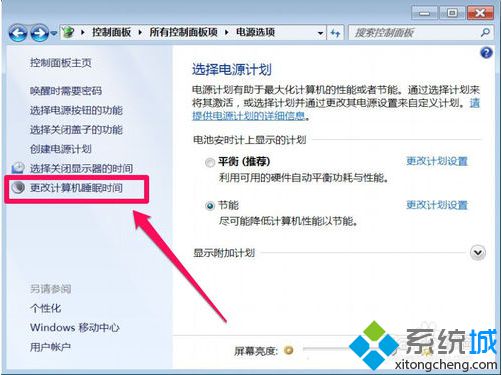
3、点击左下角的“更改高级电源设置”;
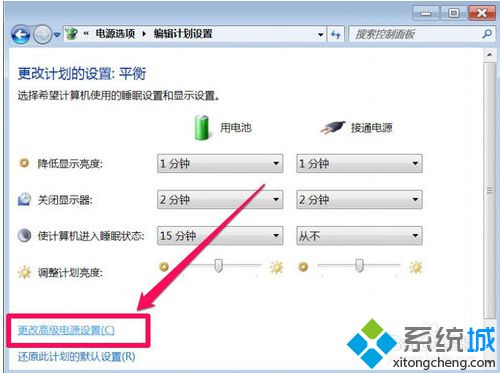
4、在列表中找到“USB设置”项,并点击展开;

5、在“USB选择性暂停设置”中,将使用电池和接通电源,两个设置修改成“已禁用”并点击确定即可;
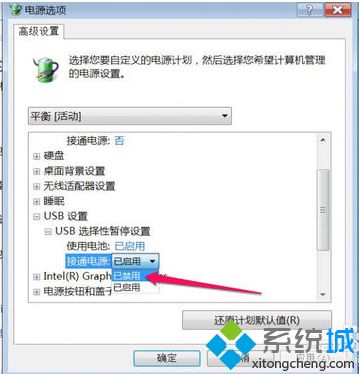
6、也可以在电源选项设置窗口中,将电源计划从“节能”改为“平衡”即可。
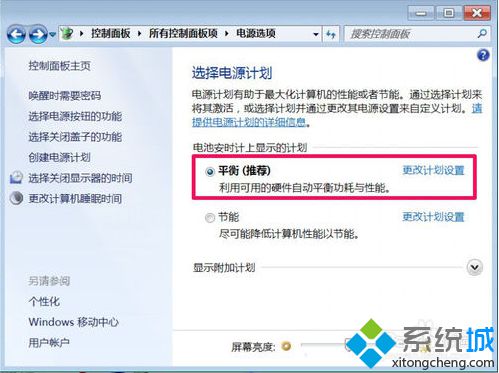
如果电脑休眠唤醒后无法使用USB鼠标和键盘,需要重新拔插才能恢复正常使用,那么可以通过上述方法来解决。
该文章是否有帮助到您?
常见问题
- monterey12.1正式版无法检测更新详情0次
- zui13更新计划详细介绍0次
- 优麒麟u盘安装详细教程0次
- 优麒麟和银河麒麟区别详细介绍0次
- monterey屏幕镜像使用教程0次
- monterey关闭sip教程0次
- 优麒麟操作系统详细评测0次
- monterey支持多设备互动吗详情0次
- 优麒麟中文设置教程0次
- monterey和bigsur区别详细介绍0次
系统下载排行
周
月
其他人正在下载
更多
安卓下载
更多
手机上观看
![]() 扫码手机上观看
扫码手机上观看
下一个:
U盘重装视频












